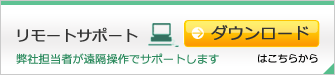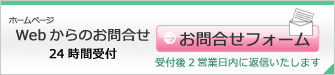1 「ゆうパックプリント」 導入 ①ご利用の申し込み
ゆうパックプリントシール式送り状は通常の複写式送り状とは違い、お問い合わせ番号があらかじめ印字されていません。そのため、ゆうパックプリントRを使用して番号の取得が必要になります。まずはゆうパックRご利用のために、担当の郵便局へお申込みを行ってください。取得後、ゆうプリIDとパスワードの連絡がメールで届きます。
2 「ゆうパックプリント」 導入 ②ソフト導入と初期設定
ID取得後、メールでユーザー専用ページの案内が届きます。ソフトとマニュアルをダウンロードします。ダウンロードしたソフトをパソコンにインストールし、初期設定を行います。
![]()
3 「ゆうパックプリント」 起動 お問い合わせ番号ファイルを取得
「ゆうパックプリント」を起動し、お問い合わせ番号ファイルを取得します。
システム起動時に表示される”クライアントコード”をメモしておきます。お問合せ番号取得時にクライアントコードの設定が必要となります。
システム起動時に表示される”クライアントコード”をメモしておきます。お問合せ番号取得時にクライアントコードの設定が必要となります。
![]()
4 「宅配管理プレミアム」での設定 お問い合わせ番号設定
ゆうパックプリントで取得したお問合せ番号ファイルを宅配に取込み設定します。
![]()
5 「宅配管理プレミアム」での設定 仕分けコード更新・基本情報設定
最後に仕分けコード更新と基本情報設定を行えば初期設定は完了です。
後は、通常の伝票と同様に使用送り状登録でシール式用紙を設定し、注文入力でシール式送り状を指定すれば印刷できます。
後は、通常の伝票と同様に使用送り状登録でシール式用紙を設定し、注文入力でシール式送り状を指定すれば印刷できます。
初期設定ガイド詳細はこちらからダウンロードできます。
“ゆうパック送り状初期設定ガイド” をダウンロード yupackinitial.pdf – 545 回のダウンロード – 1 MB
(サイズ:1.04MB)ボタンをクリックするとPDFが閲覧・ダウンロードできます。
<なぜ 申請が必要なの?>
通常の複写式送り状では、送り状一枚一枚に違う番号が振ってあります。
これで荷物の問合せ(追跡)を行うことができます。
シール式では予めこの番号が印刷されていない為、宅配管理プレミアム側で印刷の際に発番する必要があります。
番号は自由に決定できない為、予めお客様専用の問合せ番号の範囲を各運送業者から割り当ててもらう手続きが必要となります。